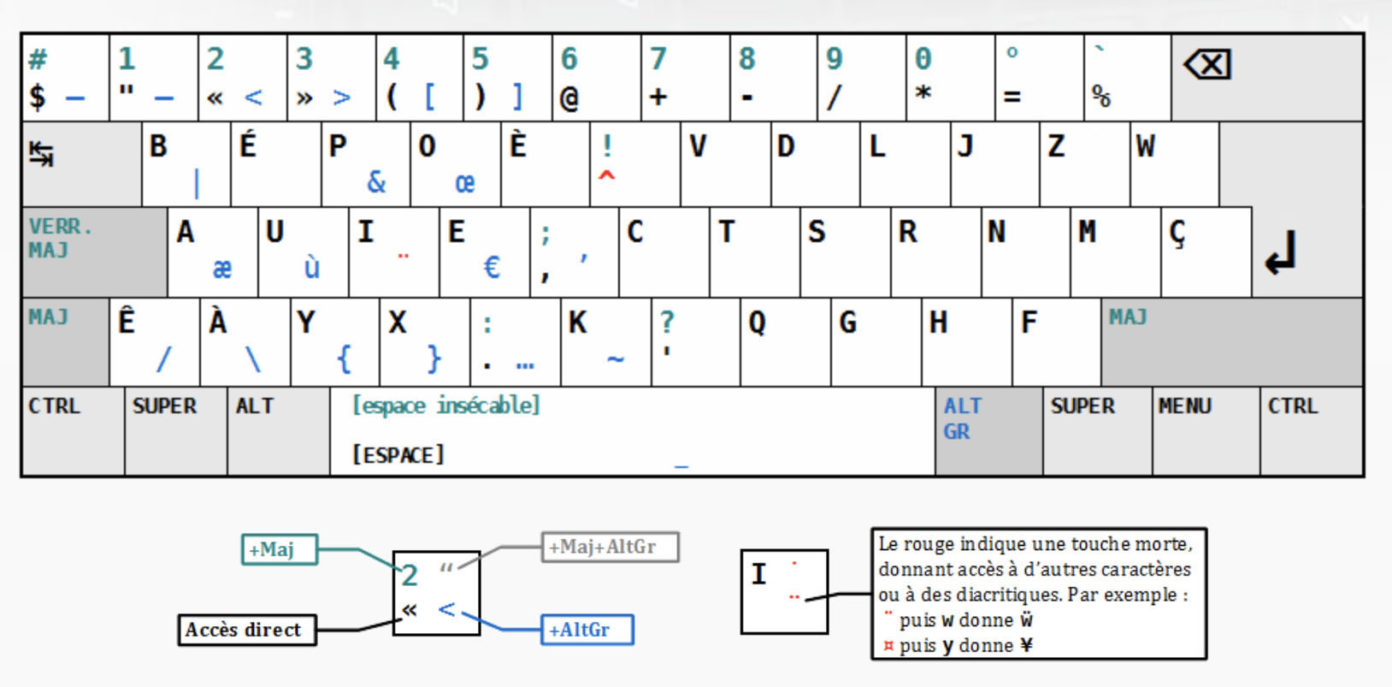Французская раскладка клавиатуры: три способа печатать
Когда вы изучаете французский язык, то естественно Вам потребуется клавиатура французского языка, чтобы иметь возможность печатать тексты, делать упражнение, отправлять письма и многое другое. Знаки французской клавиатуры специфичны и найти им аналог на русской или английской раскладке просто невозможно. Нам потребуется французская раскладка клавиатуры – или альтернативные способы печатать французские буквы и символы.
Содержание
- Как печатать по-французски
- Сочетания клавиш в Word
- Установка французской раскладки клавиатуры
- Ввод кодов в комбинации с Alt
Как печатать на французском языке, чтобы писались все надстрочные и подстрочные знаки, столь употребляемые во французском? Есть несколько способов. Первый подойдет тем, кто печатает только в Word. Второй и третий — для тех, кто использует и другие приложения, например, Skype.
Сочетания клавиш в Word
Необходимые аксаны и седий можно настроить путем назначения специальных сочетаний клавиш. Например, при нажатии одновременно клавиши Ctrl и буквы «е» печатать «é». Чтобы назначить сочетания клавиш, необходимо на верхней панели Word нажать на кнопку «Вставка»и выбрать опцию «Символ»
Например, при нажатии одновременно клавиши Ctrl и буквы «е» печатать «é». Чтобы назначить сочетания клавиш, необходимо на верхней панели Word нажать на кнопку «Вставка»и выбрать опцию «Символ»
В раскрывшемся окне «Символ» найти и выбрать нужную французскую букву, например é. Внизу страницы нажать на кнопку «Сочетания клавиш»:
В открывшемся окне в поле «Новое сочетание клавиш» вбить удобное сочетание, например «Ctrl» + «е» (Ctrl писать не надо, просто нажмите одновременно две указанные клавиши). Внизу страницы необходимо нажать на кнопку «Назначить».
Теперь в любом документе Word при одновременном нажатии двух клавиш — «Ctrl» + «е» — у вас будет появляться é! Главное не забыть, какие клавиши нажимать.
Установка французской раскладки клавиатуры
Если вы активно пользуетесь не только Word, но и другими приложениями, можно установить французскую раскладку клавиатуры. Для этого необходимо:
- Нажать на кнопку «Пуск», зайти в «Панель управления» компьютера и выбрать кнопку «Язык и региональные стандарты».

- Выбрать закладку «Языки и клавиатуры», кликнуть по кнопке «Изменить клавиатуру».
- Найти кнопку «Добавить»
- И в окошке выбрать язык ввода – «Французский (Франция)» и раскладку клавиатуры – «Французская». Нажать «Ок».
- Переключиться на / с французской клавиатуры можно так же, как вы это делаете в случае с английской.
Ввод кодов в комбинации с Alt
Alt-коды символов набираются при нажатой клавише Alt и числовой комбинации на цифровой клавиатуре. Для этого необходимо при нажатой клавише Alt набрать на цифровой клавиатуре код нужной буквы (при английской раскладке клавиатуры):
À — Alt + 0192
à — Alt + 0224
 — Alt + 0194
â — Alt + 0226
È — Alt + 0200
è — Alt + 0232
É — Alt + 0201
é — Alt + 0233
Ê — Alt + 0202
ê — Alt + 0234
Ë — Alt + 0203
ë — Alt + 0235
Î — Alt + 0206
î — Alt + 0238
Ï — Alt + 0207
ï — Alt + 0239
Ô — Alt + 0212
ô — Alt + 0244
Ù — Alt + 0217
ù — Alt + 0249
Û — Alt + 0219
û — Alt + 0251
Ÿ — Alt + 0159
ÿ — Alt + 0255
Æ — Alt + 0198
æ — Alt + 0230
Œ — Alt + 0140
œ — Alt + 0156
Ç — Alt + 0199
ç — Alt + 0231
« — Alt + 0171
» — Alt + 0187
€ — Alt + 0128
Французская раскладка клавиатуры устанавливается быстро и без особых усилий, а если Вам это не удобно, тогда можно использовать комбинации клавиш в Word. Выбирайте удобный для себя вариант печатания французского алфавита!
Выбирайте удобный для себя вариант печатания французского алфавита!
AZERTY vs QWERTY печатаем на французском
Вы учите французский язык? Вы активный пользователь компьютера, социальных сетей и пр.? Часто приходится переписываться с французами в Интернете?
Значит, вам просто необходимо установить на клавиатуре французскую раскладку.
Привычная нам раскладка называется QWERTY, французская же AZERTY. Когда дочитаете до конца, то станет абсолютно понятно почему? 🙂
Для того, чтобы добавить новый язык ввода необходимо произвести ряд нехитрых манипуляций.
· Нажмите правой кнопкой мыши на значок текущего языка в панели задач Windows (как правило, справа внизу на экране, немного левее от времени, RU или EN, например).
· Выберите из появившегося списка «Параметры . Откроется окно «Языки и службы текстового ввода»
· Нажмите кнопку «Добавить» правее от списка ваших текущих языков ввода. Пролистайте список и нажмите на значок [+] рядом с Французским языком (Франция), затем нажмите [+] напротив «Клавиатура» под выбранным языком, поставьте галочку возле необходимой раскладки клавиатуры.
· Нажмите «Ок»
· Вы успешно добавили Французский язык, как новый язык ввода,
· Нажмите «Применить», а затем «Ок»
Теперь при изменении раскладки клавиатуры (Alt+Shift, либо Ctrl+Shift) у вас появится возможность ввода текста на Французском языке.
После установки вы обнаружите, что некоторые буквы и символы находятся на непривычных для них местах! Что нужно знать про французскую раскладку?
Несколько подсказок:
· Буквы Q/A, Z/W поменялись местами!
· М находится в неожиданном месте на клавиатуре – на месте русской буквы Ж
· ù — на месте русской буквы Э
· для того, чтобы над буквой поставить accent cironflexe ê, ô, â, необходимо нажать клавишу с русской буквой Х, а затем саму букву, над которой требуется данный символ
· é – цифра 2
· ç – цифра 9
· à – цифра 0
· è – цифра 7
И вообще все цифры верхнего ряда на клавиатуре на французской раскладке – это символы по умолчанию, чтобы напечатать непосредственно числовые значения, нажмите предварительно Ctrl.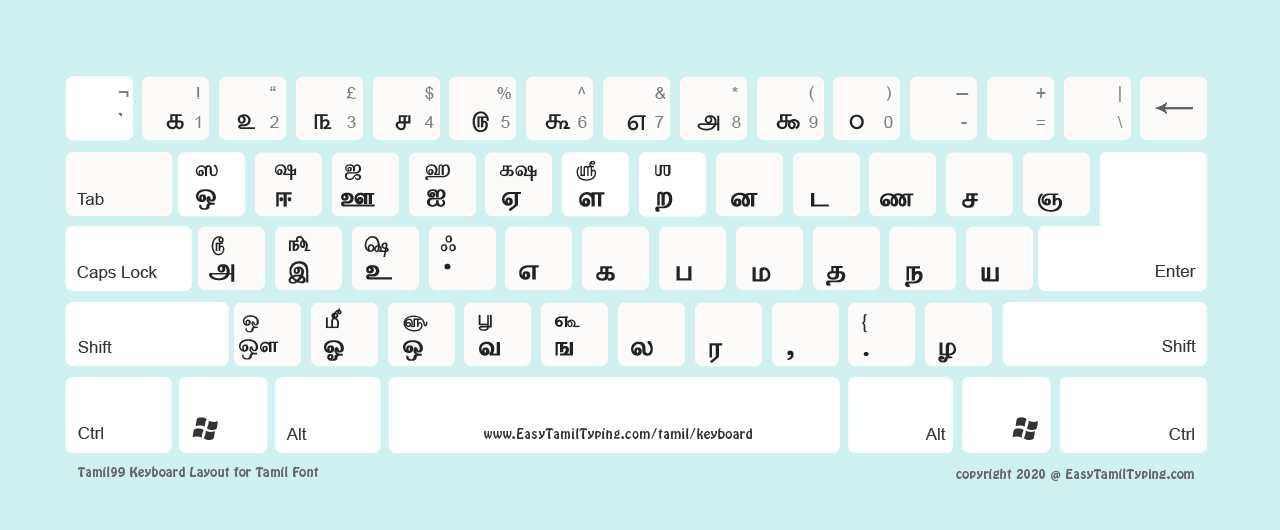
, ? – находятся на клавише русской буквы Ь
;. — находятся на клавише русской буквы Б
:/- находятся на клавише русской буквы Ю
!§ — находятся на клавише русских точки и запятой
Одним словом, перед тем как начать бегло печатать на французском языке сообщения в Facebook, нужно будет немного потренироваться! 😉
Французские раскладки клавиатуры
За Ли.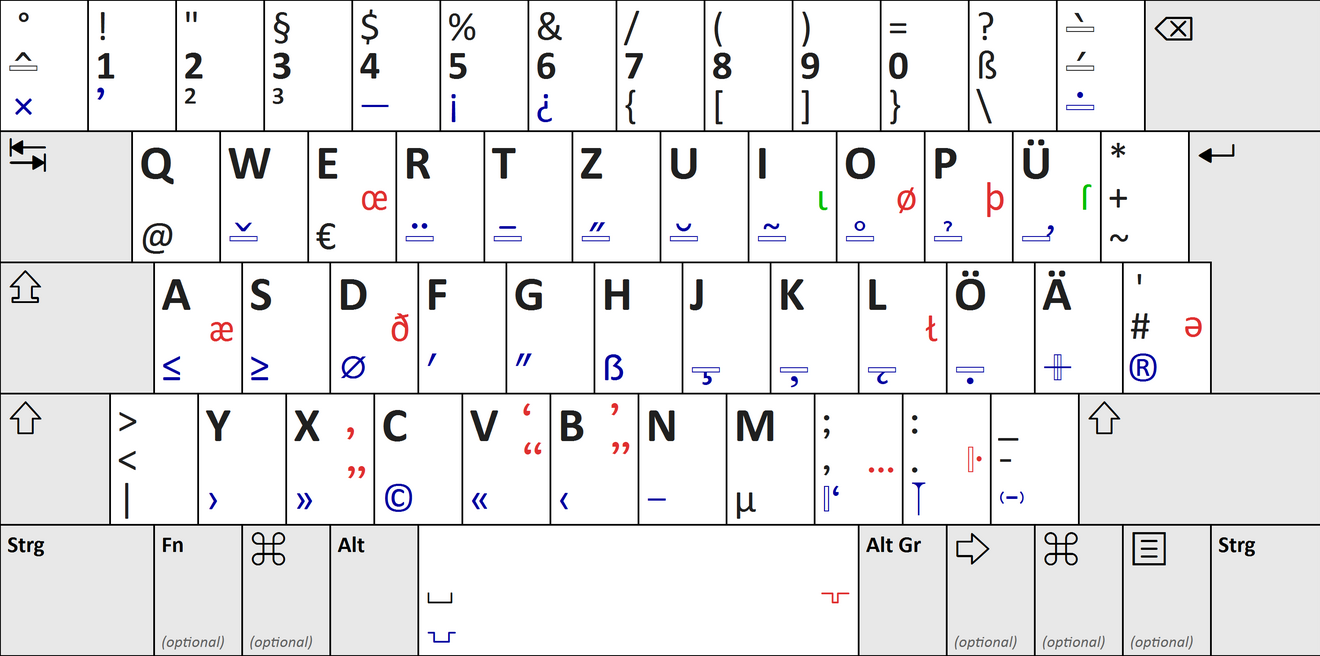 Дата: . Последнее обновление: .
Дата: . Последнее обновление: .
Существует множество раскладок клавиатуры для французского языка:
- Французский макет AZERTY. Самый популярный, которым пользуются 99% жителей Франции, и самый худший.
- Новая раскладка французской клавиатуры AZERTY (2019 г.). Создан французским правительством.
- Французско-канадская раскладка. Основан на раскладке QWERTY.
- Канадская многоязычная раскладка. Основан на раскладке QWERTY.
- Bepo Layout (французский) и несколько других эргономичных макетов.
Французский макет AZERTY
- Французский макет AZERTY
Новая раскладка французской клавиатуры 2019
-
Новая раскладка французской клавиатуры AZERTY (2019)
Канадско-французская раскладка
Канадско-французская раскладка клавиатуры. [ http://en.wikipedia.org/wiki/File:KB_Canadian_French_text.svg ] Канадско-французская раскладка основана на раскладке QWERTY.
Канадская французская раскладка намного лучше французской AZERTY, но все же не очень эффективна.
Канадский многоязычный макет
-
Канадский многоязычный макет
Французская эргономичная клавиатура Раскладки: dvorak-fr, bepo, bvofrak
-
Макет Bepo (французский)
- Эргономичная французская клавиатура Раскладки: dvorak-fr, bepo, bvofrak
Частота французских букв
Частота французских букв
Как французы пишут с акцентом?
Я спросил друга во Франции, как они печатают эти акценты. Вот его ответ.
большинство людей используют акцент AZERTY в первом ряду:
- 2 → é
- 7 → и
- 9 → ç
- 0 → и
в остальном есть х ключ рядом м и
- ¨ e → ë
- ˆ e → ê
Использование макета Дворжака в OS X я использую ассоциативные символы [
` ´ ¨ ˆ ˆ ]+[аоеи]. все люди, которых я знаю, инженеры/ученые склонны придерживаться Французская раскладка AZERTY ,в то время как некоторые гики/кодеры используют QWERTY/Maltron [см. Клавиатура Мальтрона] .некоторые авторы используют Макет Bepo (французский) .
[от [2017-04-30 https://twitter.com/Ryuutei ]]
[см. Клавиатура Maltron]
[см. раскладку клавиатуры Maltron vs Dvorak]
в онлайн-чате люди набирают é è à и т. д. правильно? или они просто используют e a?
Зависит от человека, но в большинстве случаев он печатает акценты, даже когда это не очень полезно, например: ‘télé'(TV)
кажется ужасным набирать все эти акценты. Есть ли какое-то автоматическое добавление акцента в текстовом процессоре или что-то в этом роде?
Я поражен, как французов не раздражает необходимость всегда подниматься туда. В текстовых процессорах да, автокоррекция позаботится о неизменных акцентах.
Международные раскладки
- Международные раскладки клавиатуры
Раскладки для Западной Европы
- Идиотизм международных раскладок клавиатуры
- QWERTZ
- АЗЕРТИ
- немецкий
- Немецкий Эргономичный
- Канадский многоязычный макет
- Французский
- Новая раскладка французской клавиатуры AZERTY (2019 г.
 )
) - Французский Эргономичный
- Макет Bepo (французский)
- Частота французских букв
- Испанские раскладки клавиатуры
- Португальский Эргономичный
- Русский
- Русская верстка и программирование
Китайский и японский
-
Методы ввода на китайском языке - Частота букв пиньинь 拼音字母頻率
-
Японский метод ввода -
Японские макеты - Японский иероглиф Частота
Как изменить раскладку клавиатуры
Клавиатура Comfort Curve 2000 Wireless Desktop 3000 Microsoft Windows XP Home Edition Windows 7 Home Basic Windows Vista Home Basic Больше…Меньше
Резюме
В этой статье описывается, как изменить раскладки клавиатуры для клавиатур Microsoft, перечисленных в разделе «Относится к».
Вы можете настроить клавиатуру для использования другого языка или раскладки клавиатуры, например, канадский многоязычный, испанский или США-Дворжак. Вместе с операционной системой Microsoft Windows устанавливается большой выбор раскладок клавиатуры.
Вместе с операционной системой Microsoft Windows устанавливается большой выбор раскладок клавиатуры.
Как правило, раскладку клавиатуры в Windows следует настроить так, чтобы она соответствовала фактической используемой клавиатуре. Если вы можете выбрать другую раскладку, имейте в виду, что клавиши на клавиатуре могут отображать символы, отличные от тех, что отображаются на экране.
Дополнительная информация
Чтобы настроить клавиатуру для использования другого языка или раскладки клавиатуры, используйте метод, соответствующий вашей версии Windows.
Примечание. В этих методах в качестве примера используется канадско-французская раскладка клавиатуры.
Windows 7 или Windows Vista
Нажмите кнопку Пуск , введите intl.
 cpl в поле Начать поиск и нажмите клавишу ВВОД.
cpl в поле Начать поиск и нажмите клавишу ВВОД.На вкладке Клавиатуры и язык щелкните Изменить клавиатуру .
Щелкните Добавить .
Разверните нужный язык. Например, разверните французский (Канада).
Разверните Список клавиатур , установите флажок Канадский французский и нажмите OK .
org/ListItem”>В Список языков ввода по умолчанию , щелкните Французский (Канада) — канадский французский , а затем дважды щелкните OK .
В диалоговом окне Язык и региональные стандарты нажмите OK .
Примечание На панели задач появится панель Язык . Когда вы наводите указатель мыши на эту полосу, появляется всплывающая подсказка, описывающая активную раскладку клавиатуры.
Щелкните строку Язык , а затем щелкните FR Французский (Канада) .

В параметрах нажмите Просмотр раскладки , чтобы сравнить раскладку с реальной клавиатурой.
Windows XP
Нажмите кнопку Пуск , введите intl.cpl в поле Выполнить и нажмите клавишу ВВОД.
На Языки вкладку, нажмите Детали .
В разделе Установленные службы нажмите Добавить .
В списке Язык ввода выберите нужный язык. Например, выберите Французский (Канада) .
org/ListItem”>В списке выберите один из установленных языков ввода для использования при запуске списка компьютеров , нажмите Французский (Канада) — Канадский французский , а затем нажмите OK .
В диалоговом окне Язык и региональные стандарты нажмите ОК .
Примечание. Панель Language отображается на панели задач. Когда вы наводите указатель мыши на эту полосу, появляется всплывающая подсказка, описывающая активную раскладку клавиатуры.
org/ListItem”>
В раскладке клавиатуры /IME , щелкните Канадский французский , а затем щелкните OK .
Щелкните строку Язык , а затем щелкните Французский (Канада) .
Как убедиться, что выбранная раскладка соответствует клавиатуре
Windows 7 или Windows Vista
Нажмите кнопку Пуск, введите osk в поле Начать поиск и нажмите клавишу ВВОД.
Сопоставьте клавиатуру на экране с физической клавиатурой, чтобы убедиться, что раскладка совпадает.
Чтобы проверить символы верхнего регистра, щелкните клавишу Shift на клавиатуре или на экране и сопоставьте символы, напечатанные на клавиатуре.

Windows XP
Щелкните Start , введите osk в поле Run и нажмите ENTER .
Сопоставьте клавиатуру на экране с физической клавиатурой, чтобы убедиться, что раскладка совпадает.
Чтобы проверить символы верхнего регистра, щелкните клавишу Shift на клавиатуре или на экране и сопоставьте символы, напечатанные на клавиатуре.
Каталожные номера
Для получения дополнительных сведений о языковой панели щелкните следующий номер статьи базы знаний Майкрософт:
.


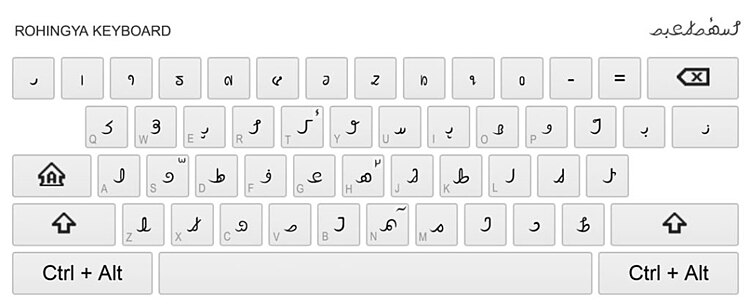
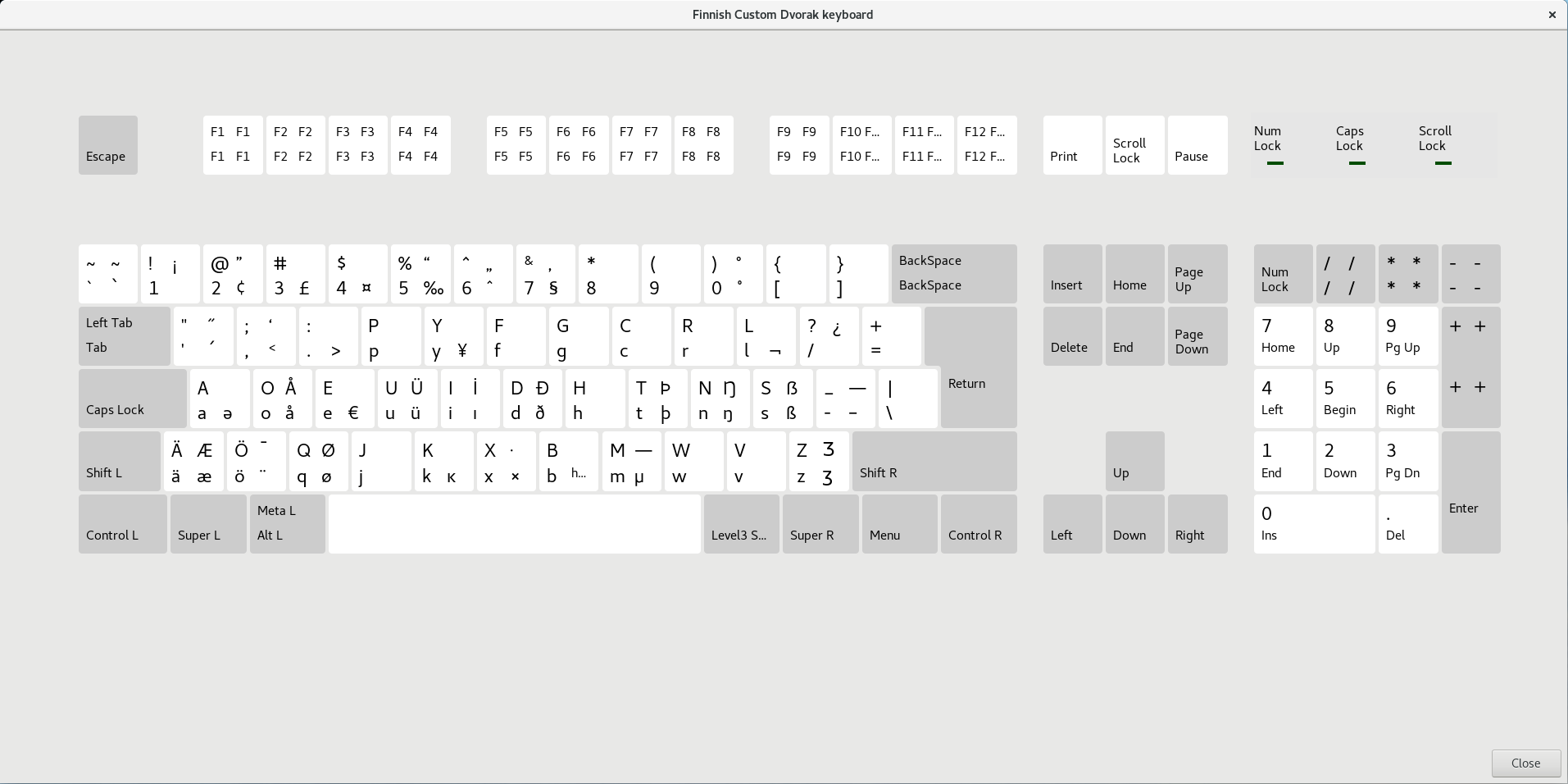 )
) cpl в поле Начать поиск и нажмите клавишу ВВОД.
cpl в поле Начать поиск и нажмите клавишу ВВОД.